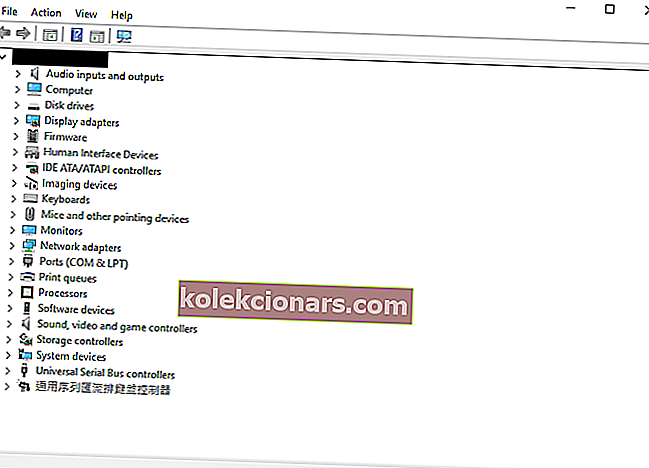Pelaajat voivat käyttää Xbox One -ohjaimia rikastamaan pelikokemustaan tietokoneella. Konsoliohjaimen käyttö PC-peleissä on hieno tapa tehdä pelistäsi mielenkiintoisempi ja mukaansatempaavampi. Koska Xbox One ei kuitenkaan ole rakennettu erityisesti PC-pelaamista varten, käyttäjillä voi olla vaikeuksia saada se toimimaan Windows-käyttöjärjestelmässä. Joten jos Xbox One -ohjaimesi ei toimi tietokoneella, sinun kannattaa kokeilla alla olevia korjauksia.
Xbox-ohjaimista puhuen, jos käytät Xbox 360 -ohjainta etkä saa sitä toimimaan, meillä on myös oma vianmääritysopas tähän ongelmaan. Noudata kyseisessä artikkelissa lueteltuja vaiheita saadaksesi ohjaimen takaisin raiteilleen.
Xbox One -ohjain ei toimi PC: llä
Korjaus 1: Varmista, että olet määrittänyt Xbox One -ohjaimen oikein
Windows-käyttäjien tavallisesti sinun tarvitsee vain kytkeä Xbox One -ohjain tietokoneeseen mikro-USB-kaapelilla. Sekä Windows 7, suosituin käyttöjärjestelmä pelaajien keskuudessa, että Windows 8.1 OS, lataavat ohjaimen ohjaimet automaattisesti. Sinun ei myöskään tarvitse huolehtia ohjaimien asentamisesta, koska Windows tekee sen myös. Jos Windows ei kuitenkaan asenna ohjaimia automaattisesti, sinun on päivitettävä ne manuaalisesti. Seuraava korjaus näyttää, kuinka päivittää ohjaimet Xbox One -ohjaimille.
Korjaus 2: Päivitä ohjaimet Xbox One -ohjaimelle
Vanhentuneet ohjaimet ovat luultavasti yleisin syy tähän ongelmaan. Onneksi ajureiden päivittäminen on tarpeeksi helppoa. Jos et ole täysin varma siitä, kuinka päivittää Xbox One -ohjaimesi tietokoneelle, kokeile näitä yksinkertaisia vaiheita:
- Avaa Laitehallinta. Voit aina käyttää Cortanaa etsimään sitä Windows 10: stä. Jos kuitenkin käytät toista Windows-versiota, sinun on avattava Suorita- valintaikkuna. Tee tämä painamalla Windows- näppäintä + R samanaikaisesti näppäimistöllä. Kun ruutu on avattu, kirjoita devmgmt.msc . Tämän pitäisi avata Laitehallinta, joka näyttää alla olevalta kuvalta.
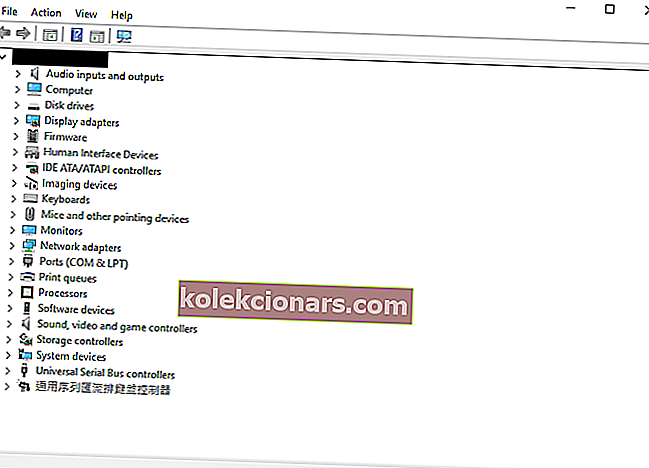
- Seuraavaksi sinun on löydettävä osio nimeltä Microsoft Xbox One Controller .
- Laajenna osio, sitten oikealla klikkaa on momentin kanssa samaan etikettiin. Luettelon pitäisi näkyä, kun napsautat hiiren kakkospainiketta. Napsauta Päivitä ohjainohjelmisto.
- Valitse vaihtoehto, joka päivittää ohjainohjelmiston automaattisesti .
Voit tietysti vaihtoehtoisesti etsiä tietokoneeltasi ohjainohjelmistoja, jos tiedät mitä olet tekemässä. Tämä vaihtoehto voi varmistaa, että sinulla on oikea päivitys. Kuitenkin yleensä automaattinen päivitys toimii täydellisesti.
- Liittyvät artikkelit: Kuinka korjata PlayStation 3 -ohjaimen ongelmat tietokoneella
Korjaus 3: Vaihda viallinen laitteisto
Tämä saattaa tuntua turhalta, mutta on hämmästyttävää, kuinka moni käyttäjä unohtaa, että heidän laitteistonsa voivat aiheuttaa yhteysongelmia. Jos et ole varma, toimiiko kaapeli tai ohjain, voit viedä sen tietokonekauppaan testataksesi sitä. Yritä myös irrottaa ja liittää se takaisin. Yllätyt, kuinka monta kertaa se voi toimia.
Jos käytät langattomia ohjaimia, sinun kannattaa tarkistaa, tarvitseeko paristoja vaihtaa tai ladata. Jos mahdollista, kokeile myös toista Xbox One -ohjainta. Tämä voi auttaa sinua selvittämään, liittyykö ongelma ohjaimeen.
Korjaus 4: Vianmääritystoiminnon käyttäminen
Windowsissa on vianmääritysominaisuus, joka voi auttaa ratkaisemaan ongelman. Voit selvittää Xbox Onen ohjaimiin liittyvien ongelmien vianmäärityksen seuraavasti:
- Mene Windows valikkoon painamalla valikosta näppäintä tai klikkaamalla on Windows -kuvaketta tehtäväpalkissa.
- Näkyviin tulee ikkuna, jossa on pitkä luettelo alueista, joilla voit tehdä vianmäärityksen.
- Etsi kohta nimeltä Laitteisto ja laitteet.
- Klikkaa aiheesta ' Suorita vianetsintävaihtoehtoa ' kyseisen pykälän nojalla. Windows etsii sitten laitteiston automaattisesti mahdollisten toimintahäiriöiden ja virheiden varalta.

Korjaus 5: Asenna uudelleen poistamalla virustentorjuntaohjelmat käytöstä
Kun käyttäjät asentavat Xbox One -ohjainten ohjaimet tietokoneilleen, joskus kyseisen tietokoneen palomuuri- ja virustentorjuntaohjelmat voivat estää ohjaimien asennuksen oikein. Vaikka Xbox One onkin Microsoftilta, Windowsin palomuuri ei välttämättä tunnista laitetta luotettavana. Alla olevan korjauksen on tarkoitus ratkaista virustentorjuntaohjelmiin liittyvät ongelmat. Tässä ovat vaiheet:
- Sammuta sekä Windowsin palomuuri että mahdolliset virustentorjuntaohjelmat.
- Poista ohjaimet.
- Käynnistä tietokoneesi uudelleen.
- Asenna ohjaimet uudelleen.
- Kytke virustentorjuntaohjelmat takaisin päälle.
Johtopäätös
Voi olla useita syitä, miksi Xbox One -ohjaimesi ei toimi tietokoneella. Joten luonnollisesti on enemmän kuin yksi tapa korjata tämä ongelma. Kerro meille mikä ratkaisu toimi sinulle.
Aiheeseen liittyvät artikkelit:
- Korjaus: Xbox one S katkaisee yhteyden Internetiin ilman syytä
- Ennakkotilaa Xbox One X nyt, ennen kuin se on jälleen loppuunmyyty
- Windows 10 -käyttäjät: Microsoft Storen uudelleenkäynnistys sisältää laitteiston ostettavaksi